Extrudieren
Einem Bild wird eine simulierte Tiefe verliehen. Dazu werden eine Art Vorder- und Rückseite des Bilds erzeugt, versetzt und anschließend werden die Kanten extrudiert, sodass sie sich verbinden.
Hinweis: Da dieser Filter Tiefe nur simuliert, interagiert ein Objekt mit angewendetem Filter „Extrudieren“ nicht mit den 3D-Aspekten von Motion.
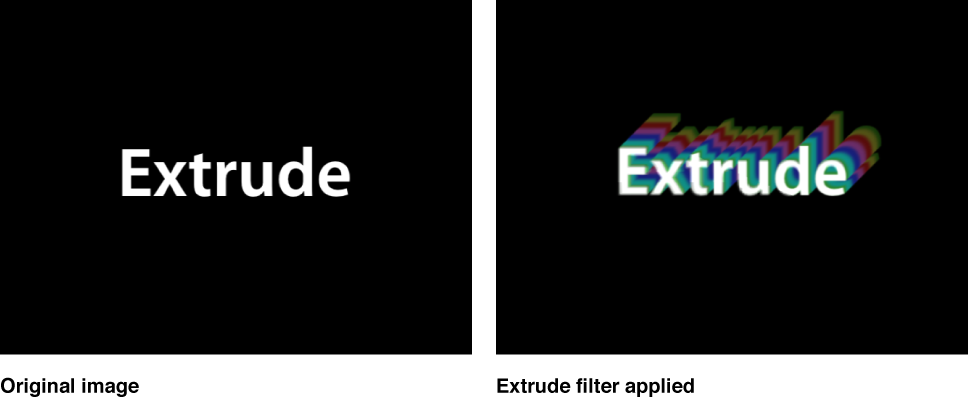
Im Informationsfenster „Filter“ wird dieser Filter mit den folgenden Parametersteuerelementen angepasst:
Winkel: Der Winkel, mit dem das Bild extrudiert wird, wird festgelegt. Bewegen Sie das Steuerelement auf dem Bildschirm, um den zugehörigen Wert im Canvas anzupassen.
Entfernung: Die Tiefe der Extrusion des Bilds wird festgelegt. Bewegen Sie das Steuerelement auf dem Bildschirm, um den zugehörigen Wert im Canvas anzupassen.
Übersteuerung (Beschnitt): Die Entfernung, bei der die Extrusion abgeschnitten wird, wird festgelegt.
Größe für hinten: Die Größe für den simulierten hinteren Teil des Bilds wird proportional zur Originalgröße angegeben.
Helligkeit der Front: Die Helligkeitsstufe für die Front des Bilds wird festgelegt.
Helligkeit für vorne: Die Helligkeitsstufe für den vorderen Teil des Bilds wird festgelegt.
Helligkeit für hinten: Die Helligkeitsstufe für den hinteren Teil des Bilds wird festgelegt.
Stil für Extrudieren: Die Methode für das Extrudieren der Seiten des Bilds wird ausgewählt. Als Methode können „Schattierung“ oder „Verlauf“ ausgewählt werden. Wenn „Schattierung“ ausgewählt ist, werden die Farbwerte der Pixel an den Kanten des Bilds entlang der Extrudierung verwendet. Wenn „Verlauf“ ausgewählt ist, kann ein voreingestellter Verlauf oder ein angepasster Verlauf verwendet werden.
Verlauf: Es wird eine Verlaufsvoreinstellung ausgewählt, die auf das Bild angewendet wird. Alternativ kann auch ein eigener Verlauf bearbeitet werden. Der Verlauf wird nur dann angewendet, wenn „Verlauf“ für „Stil für Extrudieren“ ausgewählt ist.
Mix: Hiermit wird der Prozentsatz des Originalbilds festgelegt, der mit dem gefilterten Bild überblendet wird.
OSC veröffentlichen: Veröffentlicht die für einen Filter auf dem Bildschirm angezeigten Steuerelemente in Final Cut Pro X. Weitere Informationen zum Erstellen von Inhalten für Final Cut Pro finden Sie unter Vorlagen für Final Cut Pro – Übersicht.